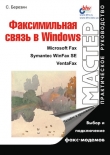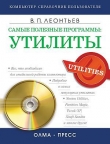Текст книги "500 лучших программ для Windows"
Автор книги: Сергей Уваров
Жанр:
Программное обеспечение
сообщить о нарушении
Текущая страница: 30 (всего у книги 31 страниц)
Создание фотоальбомов
В этом разделе рассмотрены программы для создания фотоальбомов исключительно для локального использования. Они чем-то напоминают маленькие энциклопедии жизни пользователей, позволяя хранить воспоминания в красивых «ящичках», каждый из которых индивидуален и неповторим.
Photo Album 2005
| Antworks | fw | Windows 98/Me/2000/XP | рус. | 2,19 | http://antworks.narod.ru |
Концепция, наложенная в основу работы программы, базируется на систематизации фотографий пользователя и предлагает древовидную организацию цифровых фотоальбомов. Приятный и удобный интерфейс программы (рис. 8.7), лишенный, казалось бы, всех оформительских изысков, предлагает упорядоченный каталог цифровых фотографий. Изначально нужно создать тематические разделы, в которые впоследствии можно добавлять неограниченное количество самих альбомов.

Рис. 8.7. Окно программы Photo Album 2005
Программа поддерживает большое количество графических форматов, причем файлы, не имеющие расширения JPG, автоматически преобразуются в требуемый формат с возможностью выбора компрессии сжатия. Для каждой фотографии доступны добавление названия и комментария, поиск снимка в альбоме и расположение изображении в любом порядке, просмотр EXIF-информации файла. Можно также быстро перемещать снимки из одного альбома в другой методом Drag-and-Drop.
Программа работает как с фотографиями на винчестере, так и со снимками со сканеров и камер.
Просматривать созданный альбом можно в полноэкранном режиме или в виде слайд – шоу с добавлением более 100 эффектов перехода от одного снимка к другому. Разбавляется воспроизведение добавлением фоновой музыки для любого из созданных альбомов в форматах MP3, WMA, WAV, OGG.
Создав разделы и упорядочив фотографии во вложенных альбомах, их можно без проблем записать на компакт-диск, поскольку физическая организация альбомов также древовидная, а сама программа является каталогизатором и просмотрщиком одновременно.
Дополнительные возможности программы: печать выбранных снимков, поддержка технологии text-to-speech, запуск программы с различными параметрами и создание архива альбомов для перемещения на другой компьютер.
PicturePlayer
| Klaus Schwenk | sw | Windows 98/Me/2000/XP | англ. | 2,93 | http://www.picture-player.com |
Схематично программа PicturePlayer чем-то похожа на предыдущую утилиту поскольку также не создает независимый фотоальбом, а генерирует INI-файлы содержащие заданные пользователем параметры. Фактически утилита является двухкомпонентной: Show Creator (Создатель шоу) выступает в качестве генератора идей, поставившего цель создать красивый фотоальбом, a PicturePlayer (Просмотрщик изображений) представляет созданное творение.
Создать новый альбом можно двумя способами: использовать пошаговый мастер либо установить настройки альбома на вкладках с параметрами.
Возможности программы:
□ выбор размеров окна воспроизведения и дизайна:
□ установка параметров воспроизведения каждого снимка и всего альбома в целом;
□ добавление фоновой музыки (только одна композиция) и выбор эффектов перехода изображений.
Программа работает с файлами в форматах BMP, GIF, JPEG, WMF, EMF, при добавлении нового альбома снимки можно просмотреть в виде уменьшенных изображений или выбрать одну фотографию для показа на весь экран. Задав настройки альбома, вы фактически его создали, сохранив все параметры в INI-файле.
Данная программа может быть выбрана пользователем из-за нежелания сжимать оригинальные изображения и изменять место их расположения. Тем не менее с помощью утилиты альбом можно подготовить для записи на компакт-диск, для чего лучше использовать мастер, который автоматически создаст файл автозапуска и скопирует в папку с фотографиями.
Зарегистрированная версия программы ограничивает нелегальное распространение фотографий из созданного альбома, установив защиту на снимки, позволив просматривать их только с помощью PicturePlayer. В незарегистрированном аналоге имеется ограничение в 20 изображений для одного альбома, установка логотипа разработчика и отсутствие возможности создания компакт-диска с фотографиями.
PhotoGift
| В. Бирюков | sw | Windows 95/98/Me/NT/2000/XP | рус., англ | 2,1 | http://serenesoft.com/photogift |
Программа предельно проста и интуитивно понятна, имеет красивый и наглядный русифицированный интерфейс. Благодаря имеющемуся мастеру создание альбома превращается в увлекательный процесс, занимающий минимум времени.
Создание нового альбома в пошаговом режиме предусматривает указание его имени и выбор разрешения экрана для просмотра в полноэкранном или оконном виде. В подготовленный альбом необходимо поместить добавленные из папки, со сканера или камеры фотографии в форматах JPEG, BMP, TIFF, GIF и др. Программа может немного редактировать изображения – изменять яркость, контрастность, вращать снимок и добавлять различные графические фильтры.
Выбранные снимки отображаются в главном окне программы. Просмотр фотографий (поддерживается случайный порядок отображения и время показа каждого снимка) можно запускать с последующим непрерывным повтором на фоне однотонной или градиентной заливки или выбранного пользователем изображения.
Чтобы исключить статичность вывода фотографий на экран, можно активизировать различные видеоэффекты, а также добавить фоновую музыку в форматах WAV, WMA, MP3, MOD, OGG.
Показ фотографий на экране можно оформить различными подписями и комментариями. используя к тому же синтезированный голосовой движок на основе технологии text-to-speech.
При создании эксклюзивного фотоальбома можно применить к нему различные ограничения на копирование/печать/сохранение фотографии и отправку по электронной почте.
Установив все настройки, можно сохранить альбом в виде HTML-галереи, EXE-файла и хранителя экрана (SCR). В файл может быть записан как один, так и несколько альбомов с сохранением древовидной структуры.
Единственное ограничение при работе в программе без регистрации – строка, добавляемая внизу каждой фотографии, свидетельствующая о создании альбома в незарегистрированной версии.
Cyclone Photo Album
| CycloneComputing | sw | Windows 98/Me/2000/XP | англ. | 3,00 | www.cyclonecomputing.com |
Маленький размер дистрибутива Cyclone Photo Album и интуитивно понятный логически построенный интерфейс программы позволяет создавать фотоальбомы быстро и просто.
Построение нового альбома основано на работе Мастера нового проекта, который предлагает указать название проекта и самого альбома (одинаковые или разные), место для его сохранения программой, при желании добавить фоновую музыку и указать интервал отображения снимков при запуске слайд-шоу (в секундах). Дополнительные вкладки позволяют добавить сами фотографии (файлами или целыми папками), настроить параметры страниц альбома и выбрать эффекты перехода между страницами из 35 вариантов.
После установки предварительных настроек открывается основное окно программы, большая область которого отображает текущую фотографию, а в правой его части показываются уменьшенные изображения выбранных снимков.
Некоторые дополнительные возможности для обработки снимков:
□ изменение яркости/контрастности/ориентации и размеров изображения;
□ добавление блока текста на фотографию;
□ обрамление рисунков различными рамками.
В процессе работы можно изменять порядок представления снимков, добавлять новые фотографии и удалять имеющиеся. Сохранить созданный альбом можно в различных вариантах:
□ в виде EXE-файла, объединяющего изображения и фоновую музыку;
□ создать хранитель экрана, представляющий, по сути, тот же набор изображений с эффектами перехода, но без музыки;
□ экспортировать в AVI-файл с возможностью выбора степени компрессии и размера разрешения экрана.
Незарегистрированная копия программы ограничена пятью страницами с изображениями.
FlipAlbum
| E-Book Systems Incorporated | sw | Windows 98/Me/2000/XP | англ. | 16,9 | http://www.flipalbum.com |
Данная утилита будет интересна любителям чтения, изучающим документацию на экране с помощью различных утилит, представляющих текст как книгу. Программа создаст красивый фотоальбом в виде книжки, перелистывая страницы которой можно просматривать фотографии, – именно в таком виде FlipAlbum Pro создает свои фотоальбомы.
Программа имеет несколько версий разного функционального уровня. Профессиональная версия программы стоит $140, однако в разделе рассмотрена именно она, поскольку лишь в этом варианте имеется максимальное количество функций. После установки и запуска программы можно открыть существующий проект альбома или создать новый: импортировать все содержимое – графику, фоновую музыку, видео – из одной папки или создать пустой альбом.
Интерфейс программы красив и функционален, однако не всегда понятен. Так, фотографии в новый альбом добавляются не путем выбора их из папки и автоматического добавления, а исключительно методом Drag-and-Drop на панель содержания альбома. При создании альбома на 100–200 фотографий данный способ утомляет.
Каждый добавленный файл размещается на собственной странице альбома, а их уменьшенные изображения отображаются в его начале. Щелкнув на изображении кнопкой мыши, можно развернуть фотографию во весь экран, получить информацию о файле, удалить страницу, изменить порядок представления в альбоме, размер снимка и его ориентацию.
Если добавленные фотографии нуждаются в небольшой правке, то встроенный редактор имеет большое количество возможностей по обработке изображений.
По умолчанию страница содержания альбома включает список файлов с именами самих файлов. Переименовать изображение для более точного определения его содержания можно с помощью контекстного меню. Упорядочив и изменив вышеописанные параметры, можно приступать к конфигурированию и работе с альбомом. На любую страницу, содержащую фотографию, можно добавить собственный комментарий, а к самим изображениям – несколько видов обрамления, сделать закладку на странице либо добавить маркер, позволяющий быстро перейти на страницу со снимком. Еще один вариант быстрого перехода на несколько страниц: подвести указатель мыши к краю страницы альбома, после чего отобразится номер страницы, на которую произойдет переход. Однако при большом количестве страниц попасть на нужную довольно тяжело.
Кроме изображений на отдельных страницах, возможно наличие аудио – и видео фрагментов, для всего альбома можно также добавить фоновую музыку в формате MID, WAV, MP3. Оформить интерфейс можно с помощью фоновых рисунков или выбора тем (пробная версия содержит только одну тему).
Просматривать альбом можно в режиме слайд-шоу либо активизировав параметр AutoFlip, позволяющий автоматически переворачивать страницы через заданный пользователем промежуток времени.
В программе имеется возможность экспорта созданных альбомов на компакт-диск (причем на каждый CD можно записать одни или несколько). Поскольку альбомы могут быть использованы в профессиональных целях, кроме основных настроек, присутствуют настройки безопасности: защита диска паролем, установка финальной даты окончания доступа к альбому, шифрование всех или конкретного альбома с добавлением метки. Утилита сама не записывает диски, лишь указывая путь к папке, содержимое которой нужно записать на CD. Дополнительно возможно создание компакт-дисков с фотографиями для просмотра на телеэкране.
Photo Story
| Microsoft | fw | Windows XP | англ. | 5,02 |
Компания Microsoft также решила разработать свою программу для создания фотоальбомов. Причем выпустить нечто индивидуальное, с понятным и красивым интерфейсом, продуманными функциями и, что самое важное, отличным результатом на выходе – именно это показатель качества продукта.
При каждом запуске программа предлагает выбрать сферу работы: создание новой истории, редактирование или просмотр текущих историй. При выборе редактуры откроется окно (рис. 8.8), в котором предложено импортировать фотографии, призванные стать основой истории.

Рис. 8.8. Импорт изображений в программе Photo Story 3
Количество файлов для импорта ограничено тремя сотнями, чего должно хватить для создания полноценной фотоистории. Файлы могут быть в форматах BMP, DIB, HPS, GIF, JH1F, JPE, JPEG, PCD, PCX, PNG, PSD, RLE, TGA, TIF.
В этом же окне можно убрать темные границы на изображениях (если таковые присутствуют), пересортировать снимки вручную, а также слегка подредактировать не слишком удачные кадры, автоматически скорректировав контраст, цветовую гамму, убрав эффект красных глаз. Дополнительно можно наложить на фотографии один из 10 графических эффектов, включая возможность выбора и наложения одного эффекта сразу на все изображения.
Иногда бывает очень полезно добавить титры с описанием места и времени создания кадра. Программа предлагает и такую возможность, причем текст можно разместить в любой части изображения. В Photo Story есть также возможность голосового ввода комментариев для каждой из имеющихся в альбоме фотографий, для чего нужно изменить время смены снимков на экране (по умолчанию пять секунд), а также вручную изменить движения Камеры как основной особенности, делающей финальный результат абсолютно непохожим просто на набор изображений.
Суть параметра Motion (Движение) в том, что статические снимки в созданном альбоме не просто последовательно сменяются на экране, а отображаются так, словно их дополнительно снимали камерой, приближающейся и удаляющейся для каждого конкретного снимка, выделяя мелкие детали или, наоборот, показывая общий план. На нескольких этапах создания фотоальбома имеется возможность предварительного просмотра еще не готового творения.
Фоновая музыка (одна или несколько композиций, в зависимости от продолжительности альбома) добавляется в проект в форматах WMA, MP3, WAV. Можно регулировать ее громкость. Имеющаяся линейка кадров позволяет наглядно видеть общую длину проекта и кадр, на котором закончится вставленный фоновый аудиофайл. Если невозможно определиться с выбором соответствующего музыкального фрагмента самостоятельно, то стоит воспользоваться параметром Create Music (Создание музыки). В его задачу входит генерирование музыки разных жанров с возможностью выбора стиля, инструментов, различной тональности, ручного выбора темпа воспроизведения дорожки и интенсивности ее звучания.
Вариантов сохранения проекта несколько: для проигрывания на компьютере, на Portable Media Center, Pocket PC или Smartphone, с установленными Windows Media Player 10 Mobile. Можно также отправить историю по электронной почте.
Для каждого из вариантов уже есть предустановленные настройки качества выходного файла, сохраняемого в формате WMV. Для записи в другой формат имеется по два профайла для создания VCD и DVI).
Выбрав формат сохранения, нужно в последний раз нажать кнопку Next, запускающую процесс сохранения фотоистории. Его длительность зависит от количества фотографий, имеющихся эффектов, наличия фоновой музыки и типа выбранного профайла.
Создание панорамных снимков
Достигнув определенного уровня мастерства и научившись создавать красивые портреты и пейзажи, несомненно, нужно стремиться дальше. Многие фотолюбители нередко находили чрезвычайно красивый пейзаж, проникаясь непреодолимым желанием запечатлеть его. Естественно, при этом присутствует творческий подход. Однако человеческий глаз способен видеть гораздо больше, чем объектив фотоаппарата. В этом случае поможет панорамный метод съемки, способный запечатлеть максимально возможную часть того, что видит человек. Технически этот процесс состоит из сшивки однородных кадров, которые благодаря использованию специализированного программного обеспечения выдают (иногда не с первого и даже не со второго раза) желаемый результат.
Необходимые факторы, способные многократно облегчить процесс создания панорамных снимков, следующие.
□ Опытные фотографы могут рассказать о различных видах панорам, однако на практике большинство из них применяют горизонтальное панорамирование, поскольку человек гораздо лучше воспринимает изображение в горизонтальном виде.
□ Для получения качественной панорамы не требуется особенного оборудования, достаточно иметь камеру, свободное время и желательно штатив, поскольку секрет качественной съемки в большей степени заключается не в том, чем снимать, а как это делать.
□ Во избежание проблемы нестыковки кадров необходимо выбрать четкий параметр экспозиции для всей серии панорамных снимков. Желательно использовать для этих целей режим фиксирования экспозиции в камере.
□ Выбрав экспозицию, нужно зафиксировать баланс белого либо настроить его вручную, чтобы при смене угла съемки камера не пересчитала его в самый неподходящий момент.
Запомнив и применив эти советы в процессе панорамной съемки, вы получите отличный результат.
Easypano Panoweaver
| Easypano | sw | Windows 98/Me/2000/XP | англ. | 19,82 | www.easypano.com |
Утилита имеет солидный размер дистрибутива, однако проста в работе и интуитивно понятна. Создание панорамного изображения предполагает пошаговый режим работы (без мастера), включающий открытие исходных изображений, доводку необходимых параметров (резкость, изменение ориентации изображения и т.п.) и склейку снимков в панораму. Качество и способ (методы) создания изображений являются основным моментом при создании панорам с помощью описываемой утилиты.
Для создания сферических изображений, представляющих заготовки для панорам, понадобится не только хорошая цифровая камера, но и соответствующие линзы Fisheye Lens. Данный тип линз хорошо взаимодействует и с обычными, пленочными камерами, но при использовании цифровой техники отпадает необходимость промежуточного сканирования изображений при сохранении на винчестер. Линзы позволяют охватывать картинку в 180°, поэтому панорамный снимок потребует минимум двух или трех изображений.
Утилита позволяет открывать заготовки, состоящие из одного/двух/трех сферических кадров, либо производить импорт панорамных изображений с соотношением 2:1 для сферических панорам и 1:6 для кубических. Поддерживаются файлы в форматах BMP, PNG, JPEG, TGA, GIF.
Открытые файлы можно подкорректировать произвести автоматическую склейку изображения, создав сферическую или кубическую панораму. Если результат автоматической склейки не совсем устраивает, то ручная склейка исправит ситуацию.
Сохранение панорамного изображения возможно во всех поддерживаемых утилитой форматах, размер сохраняемого снимка определяется в соответствии с имеющимися профилями, ориентированными для разной целевой аудитории (веб-сайт, компакт-диск). При желании созданную панораму можно опубликовать в Интернете.
Для корректной работы программы требуется пакет Microsoft Java Virtual Machine, версия 1.4.1 которого также входит в дистрибутив и должна быть установлена, если пользователь не имеет таковой.
Pixtra PanoStitcher
| Pixtra Corp. | sw | Windows 98/Me/2000/XP | англ. | 6,073 | http://www.pixtra.com/products/Product.htm |
Программа отличается упрощенным интерфейсом, не отягощенным лишними пунктами меню, а также хорошим качеством склейки изображений. При загрузке сразу открывается новый проект (рис. 8.9), куда нужно добавить исходные снимки, причем их количество не ограничено.

Рис. 8.9. Окно программы Pixtra PanoStitcher
Загрузившиеся рисунки представлены в одном окне, каждый из них можно подвергнуть различным преобразованиям: изменить ориентацию, яркость, контраст.
Программа обладает небольшим количеством дополнительно настраиваемых параметров, среди которых можно отметить поддержку определенных камер (список, к сожалению, очень мал), установку фокусного расстояния и тип склейки: автоматический или ручной.
После щелчка на кнопке Stitch (Склейка) программа начинает склейку изображений в одну панораму. Результат может показаться удручающим: места склейки отчетливо видны, чувствуется определенная недоработка. Для улучшения вида изображения предназначена кнопка Blend (Смешать).
Незарегистрированная версия добавит свой логотип на все изображение, однако результат от этого не изменится – все зависит от качества исходной съемки. Готовую панораму можно сохранить в форматах JPEG, TIF, MOV.
Дополнительные возможности программы: выделение нужной области из созданной панорамы и сохранение ее в отдельном файле, а также масштабирование панорамы.
The Panorama Factory
| Smoky City Design | sw | Windows 98/Me/2000/XP | рус., англ. | 4,78 | www.panoramafactory.com |
The Panorama Factory имеет продуманный интерфейс, проста в работе и дает качественные результаты. В ранних версиях программа была бесплатной, однако теперь перешла на платное распространение с 30-дневным сроком пробного использования. В данной версии увеличились и улучшились имеющиеся возможности, программа стала более понятной для пользователя, желающего создать панораму, но не владеющего соответствующими знаниями. В программу был включен мастер, помогающий создавать панорамы.
После запуска утилиты можно выбрать классический режим работы с программой либо воспользоваться услугами мастера. Выбрав последний вариант, создать панорамный снимок можно пятью действиями. Изначально нужно указать мастеру исходные изображения (поддерживаются форматы TIFF, JPEG, BMP, PNG). Следующим шагом нужно выбрать камеру, которой были сделаны снимки. Имеется большой список видов камер, но. поскольку съемка производилась цифровой камерой, выбираем соответствующий тип, а также модель фотоаппарата. В отличие от достаточно бедного списка камер в предыдущем продукте, Panorama Factory содержит профили для более 800 моделей цифровых камер. Затем следует настроить параметры улучшения и оптимизации изображений, влияющие на качество и скорость склейки панорамы. Также необходимо определить тип панорамы: горизонтальная либо 360° и проекцией – сферическая или кубическая.
Заключительный шаг перед созданием панорамы – выбор ее качества: оптимизируя для просмотра на мониторе или для печати, сохраняя в указанном пользователем разрешении или используя оригинальное разрешение. Создание панорамы длится недолго, в зависимости от количества и качества исходных материалов. Можно создавать панораму без помощи мастера, что несколько усложняет работу, но делает процесс значительно интереснее.
Вкладка сохранения итоговой панорамы имеет много параметров, которые помогут сохранить результат по усмотрению пользователя.
При пробном использовании программы на созданные панорамы будет добавляться обязательный логотип.